這裡介紹如何使用 Python 與 OpenCV 讀取影像圖檔,以及將處理好的圖形寫入檔案。
OpenCV 讀取圖片
首先引入 NumPy 與 OpenCV 的 Python 模組:
import numpy as np import cv2
OpenCV 本身就有提供讀取圖片檔的函數可用,讀取一般的圖片檔,只要呼叫 cv2.imread 即可將圖片讀取進來:
# 讀取圖檔 img = cv2.imread('image.jpg')
以 cv2.imread 讀進來的資料,會儲存成一個 NumPy 的陣列,我們可以用 type 檢查一下:
# 查看資料型態 type(img)
<class 'numpy.ndarray'>
此 NumPy 陣列的前兩個維度分別是圖片的高度與寬度,第三個維度則是圖片的 channel(RGB 彩色圖片的 channel 是 3,灰階圖片則為 1)。
以這個子來說,我們的原始圖片是一張 1920×1080 的彩色圖片,我們可以檢查一下這個 NumPy 陣列的大小:
img.shape
(1080, 1920, 3)
圖檔格式
OpenCV 的 cv2.imread 在讀取圖片時,可以在第二個參數指定圖片的格式,可用的選項有三種:
cv2.IMREAD_COLOR- 此為預設值,這種格式會讀取 RGB 三個 channels 的彩色圖片,而忽略透明度的 channel。
cv2.IMREAD_GRAYSCALE- 以灰階的格式來讀取圖片。
cv2.IMREAD_UNCHANGED- 讀取圖片中所有的 channels,包含透明度的 channel。
這是讀取灰階圖片的範例:
# 以灰階的方式讀取圖檔 img_gray = cv2.imread('image.jpg', cv2.IMREAD_GRAYSCALE)
顯示圖片
將圖片讀取進來之後,可以使用 OpenCV 所提供的 cv2.imshow 來顯示圖片:
# 顯示圖片 cv2.imshow('My Image', img) # 按下任意鍵則關閉所有視窗 cv2.waitKey(0) cv2.destroyAllWindows()
這裡 cv2.waitKey 函數是用來等待與讀取使用者按下的按鍵,而其參數是等待時間(單位為毫秒),若設定為 0 就表示持續等待至使用者按下按鍵為止,這樣當我們按下任意按鍵之後,就會呼叫 cv2.destroyAllWindows 關閉所有 OpenCV 的視窗。
如果在程式中有許多的 OpenCV 視窗,而我們只要關閉特定的視窗時,可以改用 cv2.destroyWindow 加上視窗名稱,關閉指定的視窗:
# 關閉 'My Image' 視窗 cv2.destroyWindow('My Image')
在預設的狀況下,以 cv2.imshow 所開啟的視窗會依據圖片來自動調整大小,但若是圖片太大、佔滿整個螢幕時,我們會希望可以自由縮放視窗的大小,這時候就可以使用 cv2.namedWindow 將視窗設定為 cv2.WINDOW_NORMAL:
# 讓視窗可以自由縮放大小 cv2.namedWindow('My Image', cv2.WINDOW_NORMAL) cv2.imshow('My Image', img) cv2.waitKey(0) cv2.destroyAllWindows()
使用 OpenCV 開啟的圖形視窗會類似這樣:
灰階的圖片也可以顯示,用法都相同:
寫入圖片檔案
若要將 NumPy 陣列中儲存的圖片寫入檔案,可以使用 OpenCV 的 cv2.imwrite:
# 寫入圖檔 cv2.imwrite('output.jpg', img)
cv2.imwrite 可透過圖片的副檔名來指定輸出的圖檔格式:
# 寫入不同圖檔格式 cv2.imwrite('output.png', img) cv2.imwrite('output.tiff', img)
輸出圖片檔案時,也可以調整圖片的品質或壓縮率:
# 設定 JPEG 圖片品質為 90(可用值為 0 ~ 100) cv2.imwrite('output.jpg', img, [cv2.IMWRITE_JPEG_QUALITY, 90]) # 設定 PNG 壓縮層級為 5(可用值為 0 ~ 9) cv2.imwrite('output.png', img, [cv2.IMWRITE_PNG_COMPRESSION, 5])
Matplotlib
Matplotlib 是 Python 之中很常被使用的繪圖工具,以下介紹如何以 Matplotlib 顯示 OpenCV 讀入或產生的圖片。
彩色圖片
Matplotlib 顯示圖片的方式也很簡單,只要呼叫 imshow 就可以了,但是由於 OpenCV 讀取進來的圖片會以 BGR 的方式儲存三個顏色的 channel,如果直接把 OpenCV 讀入的圖片放進 Matplotlib 來顯示,就會出現類似這樣的顏色錯誤問題:
遇到這樣的問題,只要將 OpenCV 讀入的 BGR 格式轉為 Matplotlib 用的 RGB 格式,再交給 Matplotlib 顯示就會得到正確的結果了。以下是使用 Matplotlib 顯示彩色圖片的範例:
import numpy as np import cv2 from matplotlib import pyplot as plt # 使用 OpenCV 讀取圖檔 img_bgr = cv2.imread('image.jpg') # 將 BGR 圖片轉為 RGB 圖片 img_rgb = img_bgr[:,:,::-1] # 或是這樣亦可 # img_rgb = cv2.cvtColor(img_bgr, cv2.COLOR_BGR2RGB) # 使用 Matplotlib 顯示圖片 plt.imshow(img_rgb) plt.show()
顯示出來的視窗繪像這樣:
灰階圖片
而如果是以 OpenCV 讀取灰階的圖片時,由於 channel 只有一個,所以就不會有上述的色彩問題,直接把 OpenCV 讀入的 NumPy 陣列放進 Matplotlib 的 imshow 中即可顯示,但是 Matplotlib 在顯示一個 channel 的圖片時,會用預設的 colormap 上色,所以畫出來繪像這樣:
如果想要以黑白的方式呈現灰階圖片,可以自己設定 colormap:
# 使用 OpenCV 讀取灰階圖檔 img_gray = cv2.imread('image.jpg', cv2.IMREAD_GRAYSCALE) # 使用 Matplotlib 顯示圖片 plt.imshow(img_gray, cmap = 'gray') plt.show()
結果會像這樣:
參考資料:OpenCV、Matplotlib

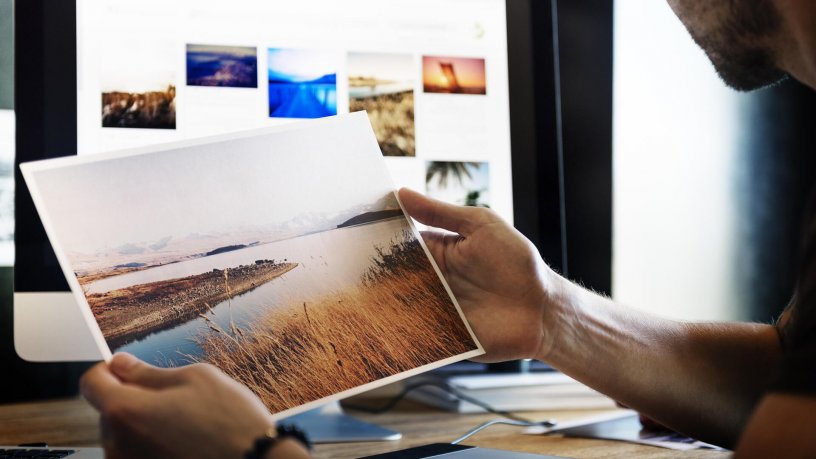
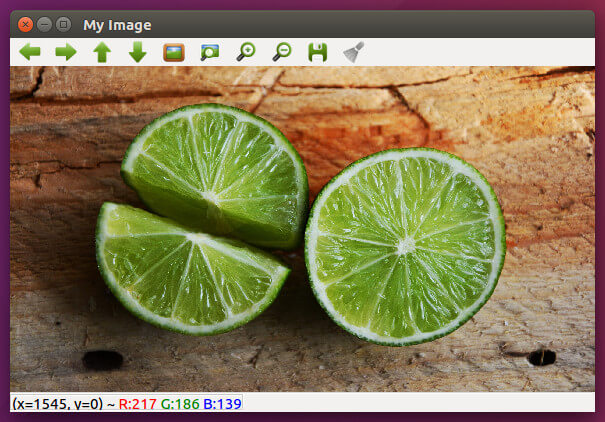

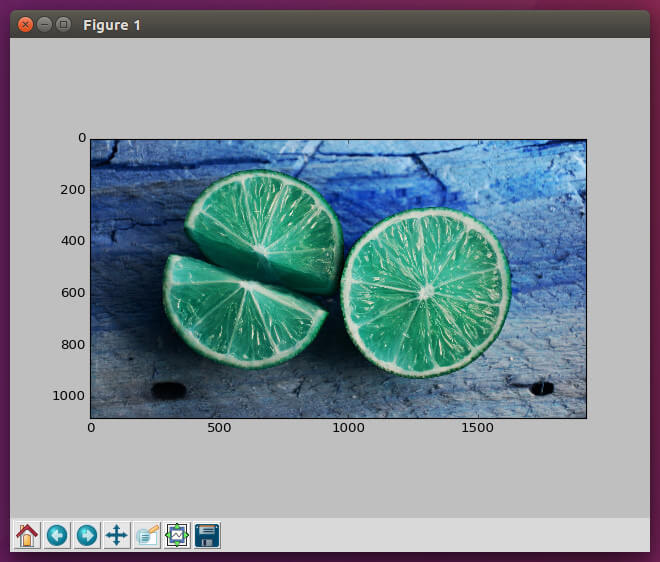
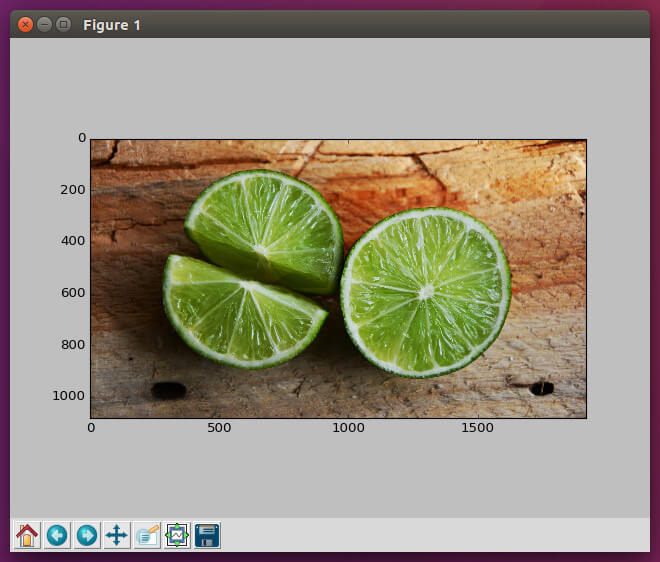
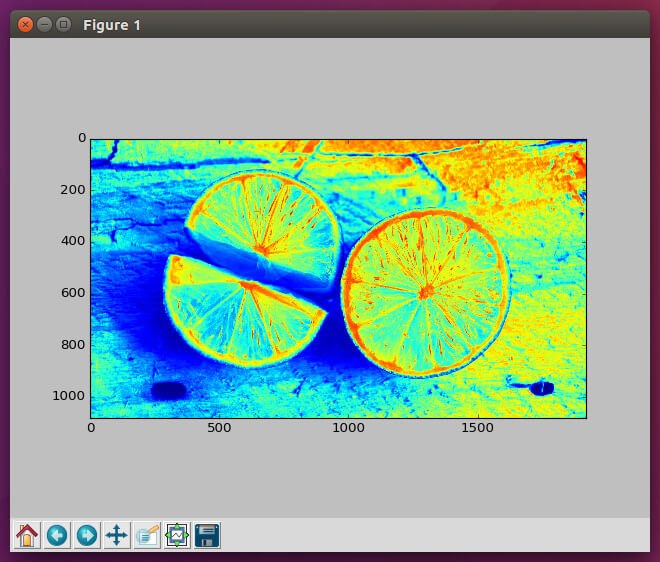
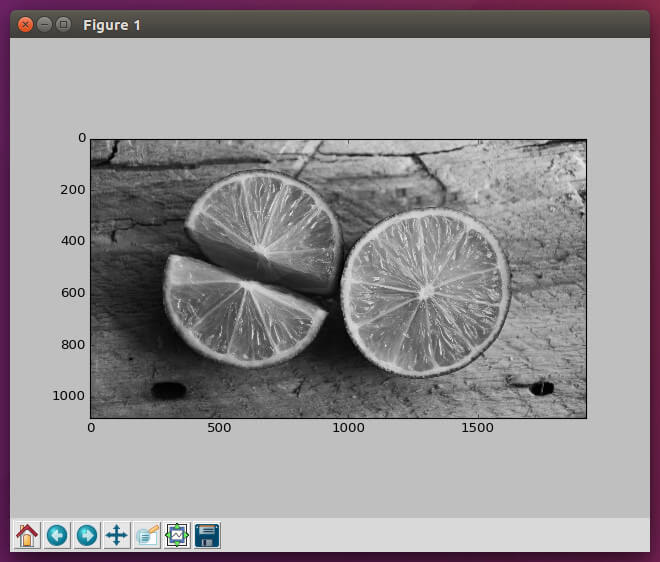
clark
我想請教我的圖片讀取一直都是空檔案我該如何解決
Ricky
會不會是因為路徑的問題
AJJ
圖片檔名不能國字且不能英文大寫